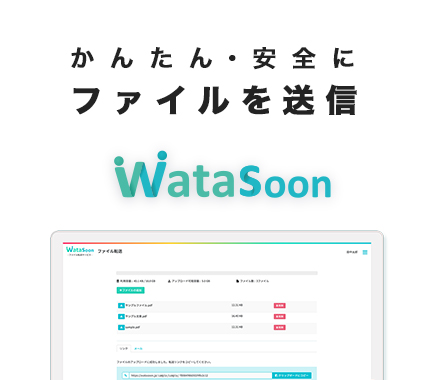はじめに
初めまして、今年入社しました鈴木です。
この記事は、前回のGW番外編その3の続きの内容になります。
PCパーツの選定方法については、上記記事を参照してください。
GW番外編最後はPCパーツの組み立てについてです。

完成した自作PC
組み立て
マザーボードへの取り付け
初めはマザーボードにパーツを取り付けていきます。
取り付けるパーツはCPU・CPUクーラー・メモリの3つです。
この中で特にCPUは高価で、壊れやすいので取り付けには気を付けないといけません。
またCPUには取り付ける向きがあり、何度も「この向きであっていますか?」と確認しながらもなんとか取り付けることができました。

メモリの取り付けの様子
画像では見えていませんが、CPUクーラーの下にCPUがセットされています。
PCケースへの取り付け
マザーボードへの取り付け後、PCケースにマザーボード・電源・SSDを取り付けていきます。
電源・SSDの取り付けは簡単でしたが、マザーボードの取り付けに苦戦をしました。
というのも今回購入したマザーボードは端子パネルと端子カバーが別々のタイプで、ずれてしまうとUSBなどのコードが接続できなくなってしまうからです。
PCケースの中でマザーボードの位置を調節しながら、端子カバーにも合わせなければならず、何回も微調節しながら取り付けました。

端子パネルの拡大画像
ケーブルの接続と起動確認
PCケースへの取り付けが終わり、マザーボードと電源の接続をします。
初めは説明書を読んでいましたが、図が見にくかったのであまり参考になりませんでした。結局、「このコードのピン数と同じだからここじゃないですか」「ここの形はこのコードの形と似ているのでこっちだと思います」などと相談しながら接続していきました。
今回購入したCPUクーラーが大きすぎ、コードを接続するためにCPUクーラーを一度取り外す必要があったので、次回はもう少し大きさを考えて購入しようと思います。

赤い丸部分に手が入らず、コードの接続に苦労した。
全てのコードを接続後、起動確認してみると、なんと一発で成功!!
他の方達も一発で成功し、念願のBIOS画面を全員で拝むことができました。
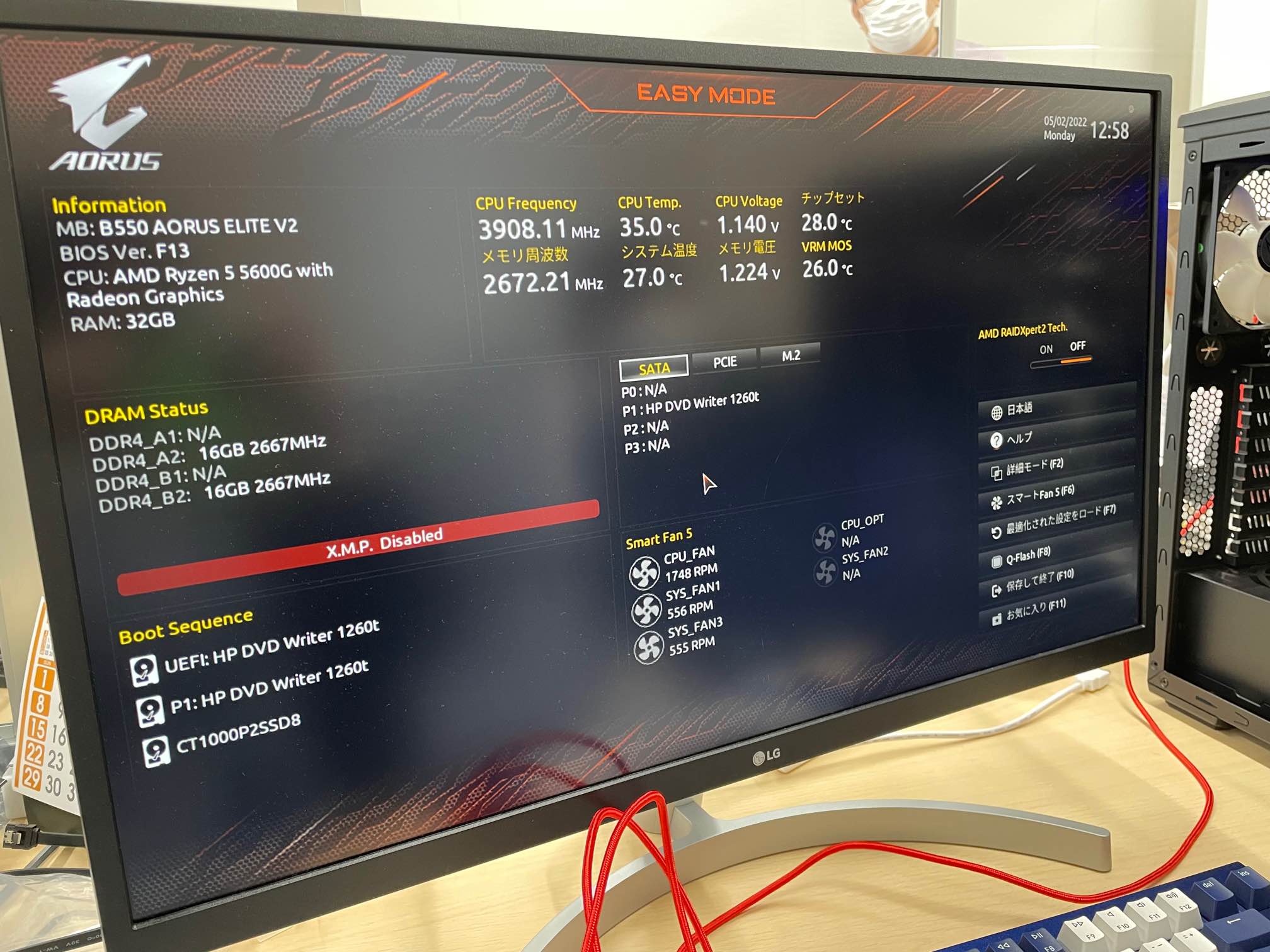
BIOS画面とはCPUクーラーが起動していることや、メモリが認識されているかを確認ができる画面です。
さいごに
弊社では様々なことにチャレンジしたい人たちを募集しています!
興味がある人は以下リンクから詳しくご確認ください。